
Apsaugokite slaptažodžiu apsaugotą „Excel“ Tai gali būti daugiau ar mažiau sudėtingas procesas, priklausantis nuo įvairių veiksnių. „Microsoft“ įdiegtas „Office“ paketo saugumas yra vienas saugiausių, kurį verta atleisti, nes tai yra labiausiai naudojama programa pasaulyje kuriant dokumentus.
Kada apsaugoti dokumentą tiek „Excel“, tiek „Word“ ir „PowerPoint“, mes turime skirtingas galimybes. Mes galime ne tik pridėti prieigos kodą, bet ir apsaugoti redaguojamą dokumentą ir taip užkirsti kelią mūsų dokumento kopijų platinimui su mūsų atliktais pakeitimais.
Ką galiu apsaugoti „Excel“ dokumente
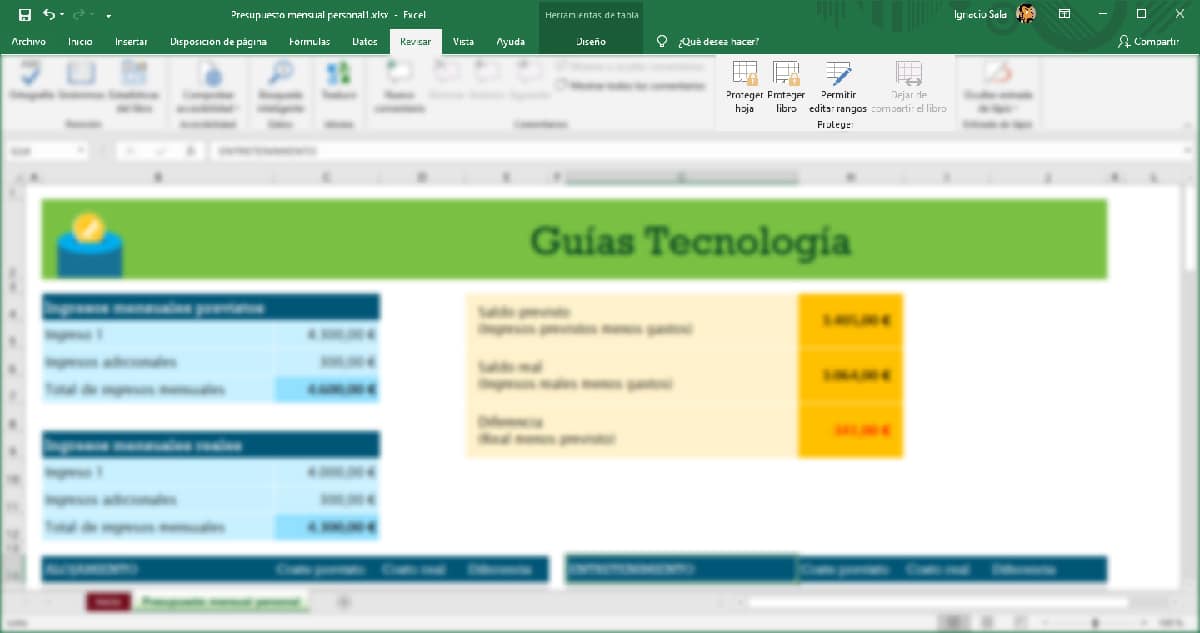
„Excel“ mums siūlo dvi formos norėdami apsaugoti mūsų dokumentus:
- Apsaugokite knygą. Ši funkcija skirta užkirsti kelią kitiems asmenims keisti bet kokius lapus, kurie yra „Excel“ dokumento dalis. .
- Apsaugokite lapą. Jei norime apsaugoti tik vieną iš lapų, kurie yra „Excel“ failo dalis (pvz., Lentelės duomenų šaltinį), o likusius „Excel“ faile esančius lapus paliekame atrakintus, tai galime padaryti naudodami šią funkciją.
Abi funkcijos yra prieinamos viršutinė juosta skiltyje Peržiūrėkite, išsitraukė Apsaugokite.
Nepaisant to, kokią dokumento dalį saugome, galime atrakinti tam tikrus laukus, kad juos būtų galima modifikuoti naudojant parinktį Leisti redaguoti diapazonus.
Kaip apsaugoti „Excel“ dokumentą
Kaip pakomentavau ankstesnėje pastraipoje, „Excel“ siūlo mums du būdus apsaugoti dokumentus, kuriuos kuriame su šia programa. Priklausomai nuo pasirinkto metodo, galėsime turėti prieigą prie dokumento arba jo neturėti, kad galėtume jį peržiūrėti ir atlikti pakeitimus.
Venkite redaguoti „Excel“ lapą
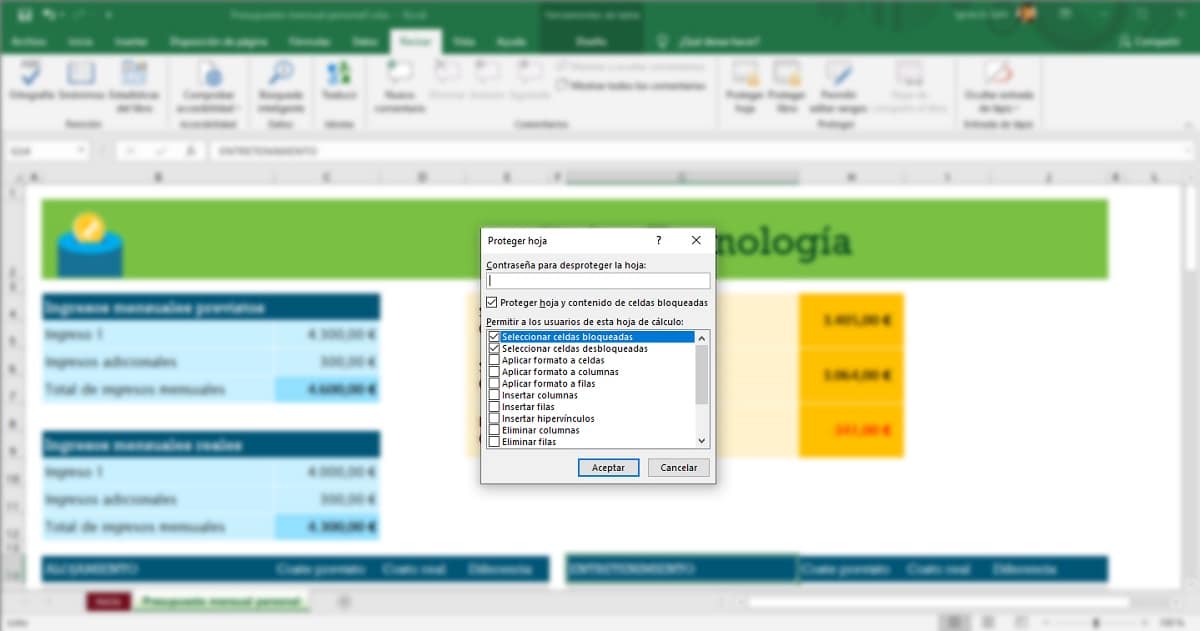
Jei norime, kad mūsų „Excel“ lapo gavėjai negalėtų jo modifikuoti, turime pasinaudoti funkcija Apsaugokite lapą. Ši funkcija pasiekiama viršutiniame parinkčių juostoje, skyriuje Peržiūrėkite, išsitraukė Apsaugokite.
Prieš pasirinkdami šią parinktį, turime pasirinkite norimų apsaugoti langelių diapazoną. Norėdami tai padaryti, mes tiesiog turime spustelėti viršutinį kairįjį kampą ir neatleisdami pelės vilkite jį į apatinį dešinįjį kampą, kuriame yra duomenys.
Tada spustelėkite parinktį Apsaugoti lapą. Toliau mes turime įvesti slaptažodį (2 kartus), tai leis mums redaguoti pasirinktų langelių diapazoną.
Kartais svarbu ne tik duomenys, bet ir taip pat formatas. Pagal lapo apsaugos parinktis taip pat galime neleisti dokumento gavėjams taikyti formatavimo langeliuose, stulpeliuose ir eilutėse, įterpti stulpelių ir eilučių, įterpti nuorodas, ištrinti eiles ar stulpelius

Venkite redaguoti „Excel“ darbaknygę
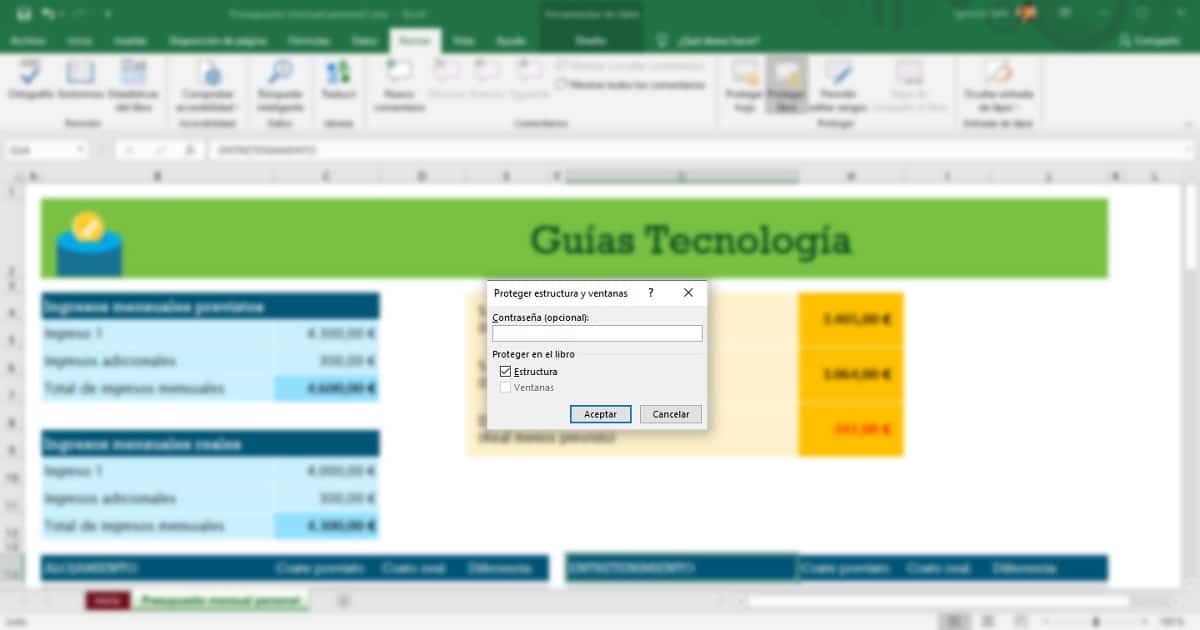
Kad niekas negalėtų modifikuoti viso „Excel“ dokumento turinio, skyriuje turime pasiekti viršutinę parinkčių juostelę Peržiūrėkite, išsitraukė Apsaugokite ir pasirinkdami Apsaugokite knygą.
Tada mes turime įvesti slaptažodį (2 kartus), slaptažodį, be kurio niekas negalės atlikti viso dokumento pakeitimų, todėl mes visada turime turėti po ranka, užsirašyti slaptažodžių valdymo programoje ir (arba) pasidalinti ja su žmonėmis, kurie turės prieigą prie dokumento.

Kaip slaptažodžiu apsaugoti „Excel“ dokumentą
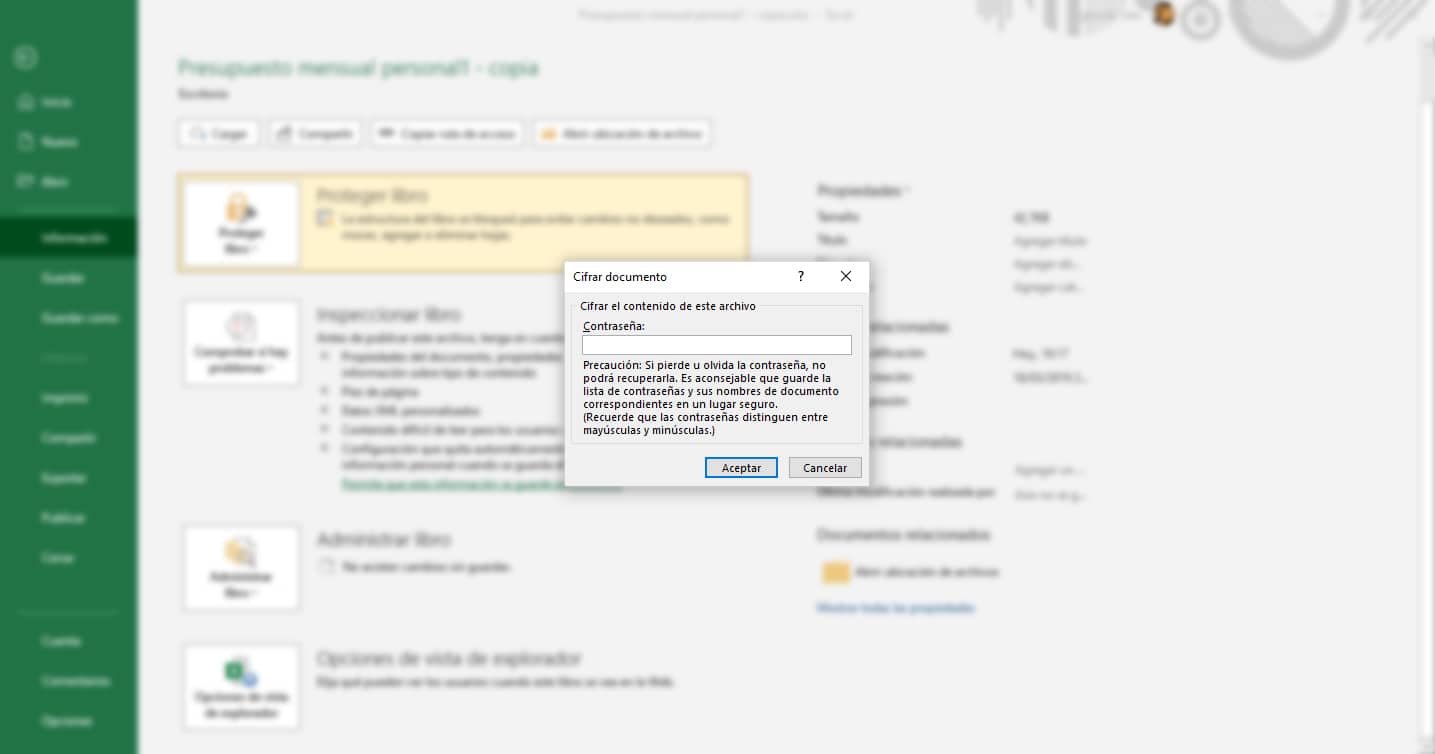
Nepainiokite dokumento apsaugos nuo pakeitimų su užšifruoti dokumentą slaptažodžiu kad visiškai niekas, neturintis slaptažodžio, negalėtų prie jo prisijungti. Šifruodami dokumentą slaptažodžiu, jei to nežinome, niekada negalėsime pasiekti jo turinio.
Funkcija slaptažodžiu užšifruoti dokumentą Galite derinti funkcijas, leidžiančias apsaugoti knygą ar leidimo lapą, nes tai yra visiškai nepriklausomos funkcijos ir nėra susijusios viena su kita.
į pridėti slaptažodį prie „Excel“ dokumento turime atlikti šiuos veiksmus:
- Pirmiausia spustelėkite archyvas pasiekti dokumento savybes, kurias norime apsaugoti.
- Tada spustelėkite informacija.
- Tada spustelėkite Apsaugokite knygą ir mes parašome slaptažodį (2 kartus), kuris apsaugos prieigą prie knygos.
Reikėtų prisiminti, kad šis slaptažodis mes neturime to prarasti nes prarasime prieigą prie jo.
Kaip atrakinti „Excel“ su slaptažodžiu
Redagavimui atrakinkite „Excel“
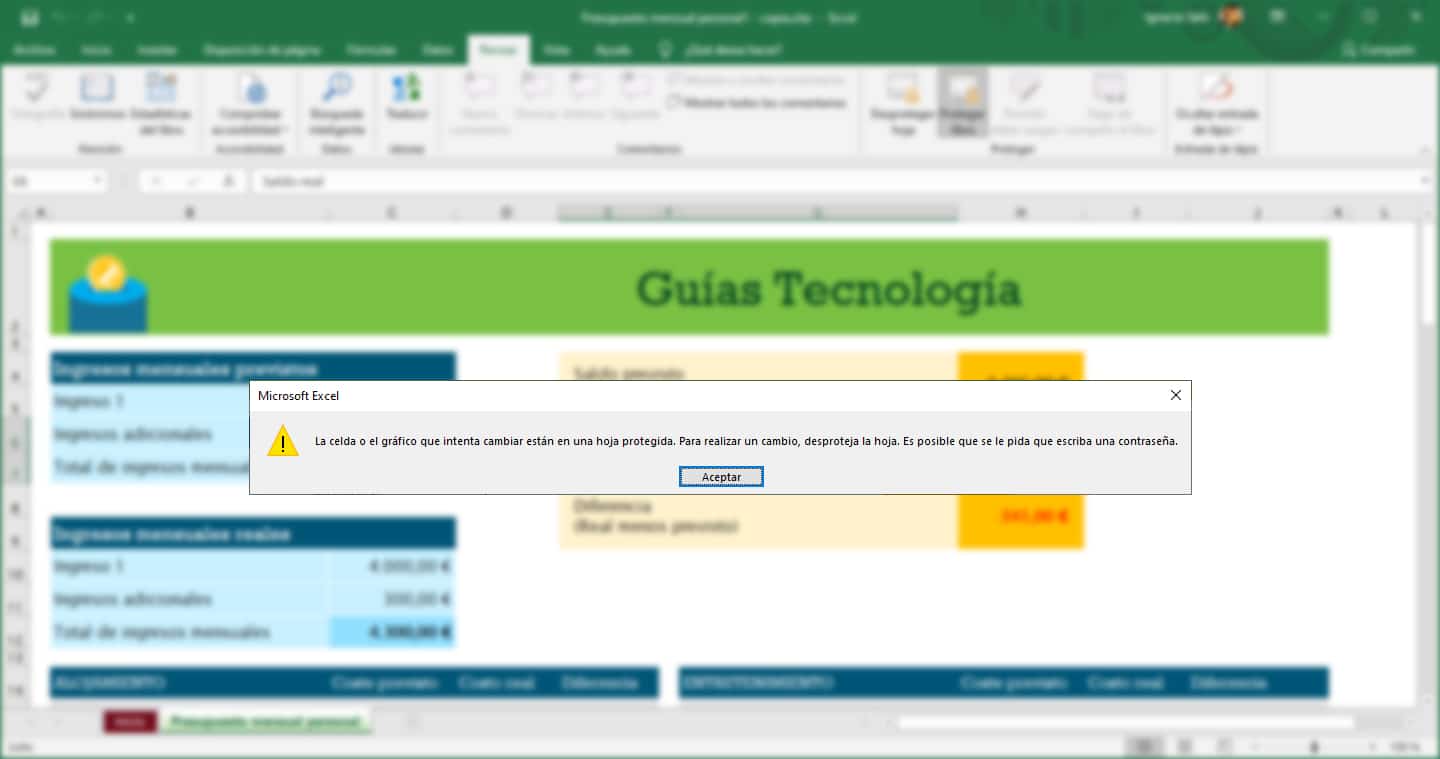
- Iš pradžių eina paprasčiausias sprendimas išsaugokite dokumentą lapų formatais apskaičiuojant kitas programas, pvz., tas, kurias siūlo „LibreOffice“. Tačiau būdami apsaugoti, prieš atlikdami konversiją, turime jį įvesti.
- Vienintelis formatas, į kurį galime eksportuoti lentelę, kad galėtume ją vėliau redaguoti (tai negali užtrukti pakankamai laiko), yra PDF. Eksportuodami jį į šį PDF, vėliau galime sukurti naują „Excel“ dokumentą su funkcija, leidžiančia mums žinoti lenteles iš paveikslėlių.
- Kopijuoti ir įklijuoti yra paprasčiausias sprendimas. Nors tai gali atrodyti absurdiška, metodas, leidžiantis pasiekti turinį, apsaugotą nuo redagavimo „Excel“ faile, yra nukopijuoti ir įklijuoti turinį į naują lapą, jei ši funkcija nėra išaktyvinta iš funkcijos siūlomų parinkčių kad ją apsaugotų.
Atrakinkite „Excel“, kad galėtumėte ją perskaityti

Šifravimo, kurį „Microsoft“ naudoja saugodama mūsų sukurtus dokumentus, kad niekas be rakto negalėtų jo pasiekti, neįmanoma sulaužyti, nebent naudokime žiaurios jėgos programas kurie skirti slaptažodžių testavimui.
Tačiau tam mums reikia daug laiko, nes nuo tada galimų derinių skaičius yra labai didelis slaptažodžių, kuriuos naudojame, ilgio apribojimų nėra („Windows“), simboliai ar skaičiai. Jie taip pat skiria didžiosios ir mažosios raidės. „Mac“ sistemoje maksimalus slaptažodžių, kuriuos galime naudoti dokumentui apsaugoti, dydis yra 15 simbolių.
Nesivarginkite ieškodami sprendimų internete. Jei nežinote užšifruoto failo slaptažodžio, niekada negalėsite prie jo prisijungti. „Microsoft“, kaip teigiama jos svetainėje, taip pat negali padėti atblokuoti prieigos prie failo dėl priežasčių, kurias paaiškinau ankstesnėje pastraipoje.